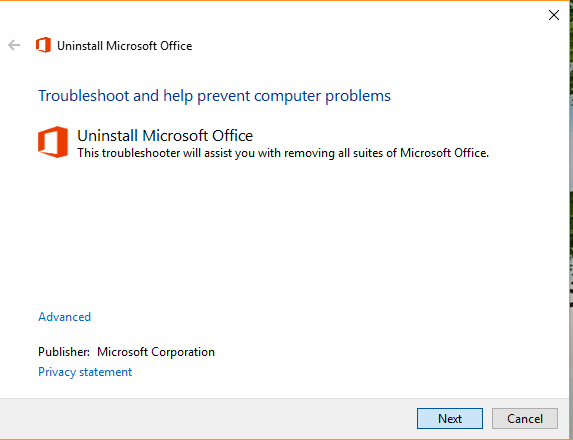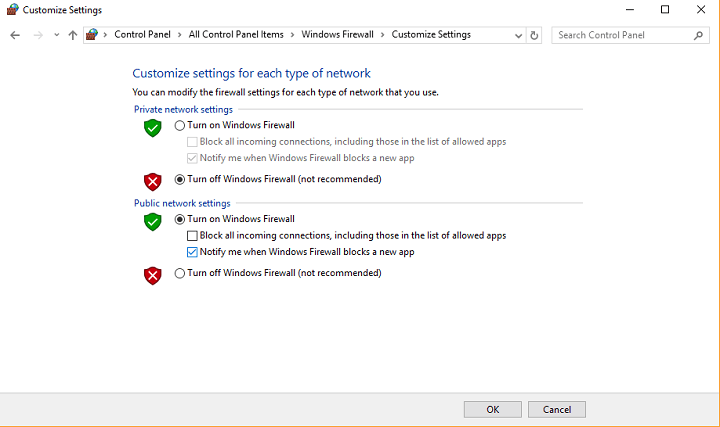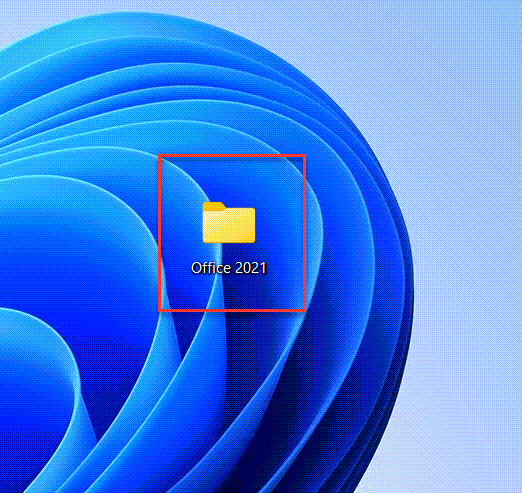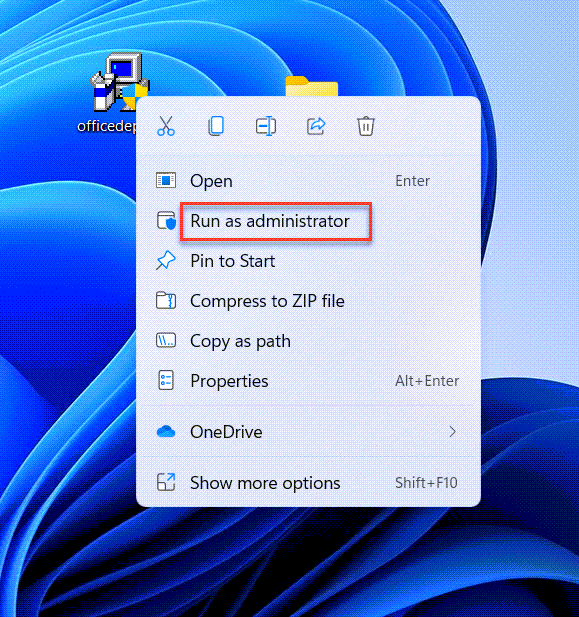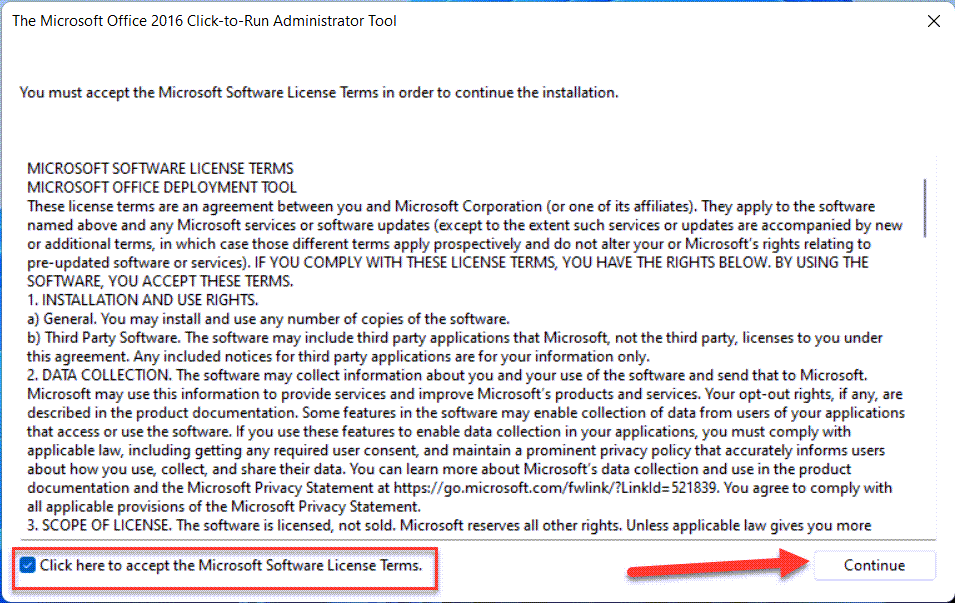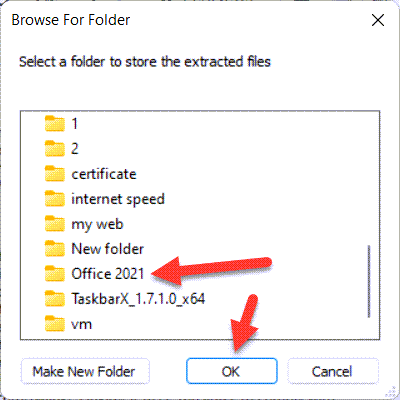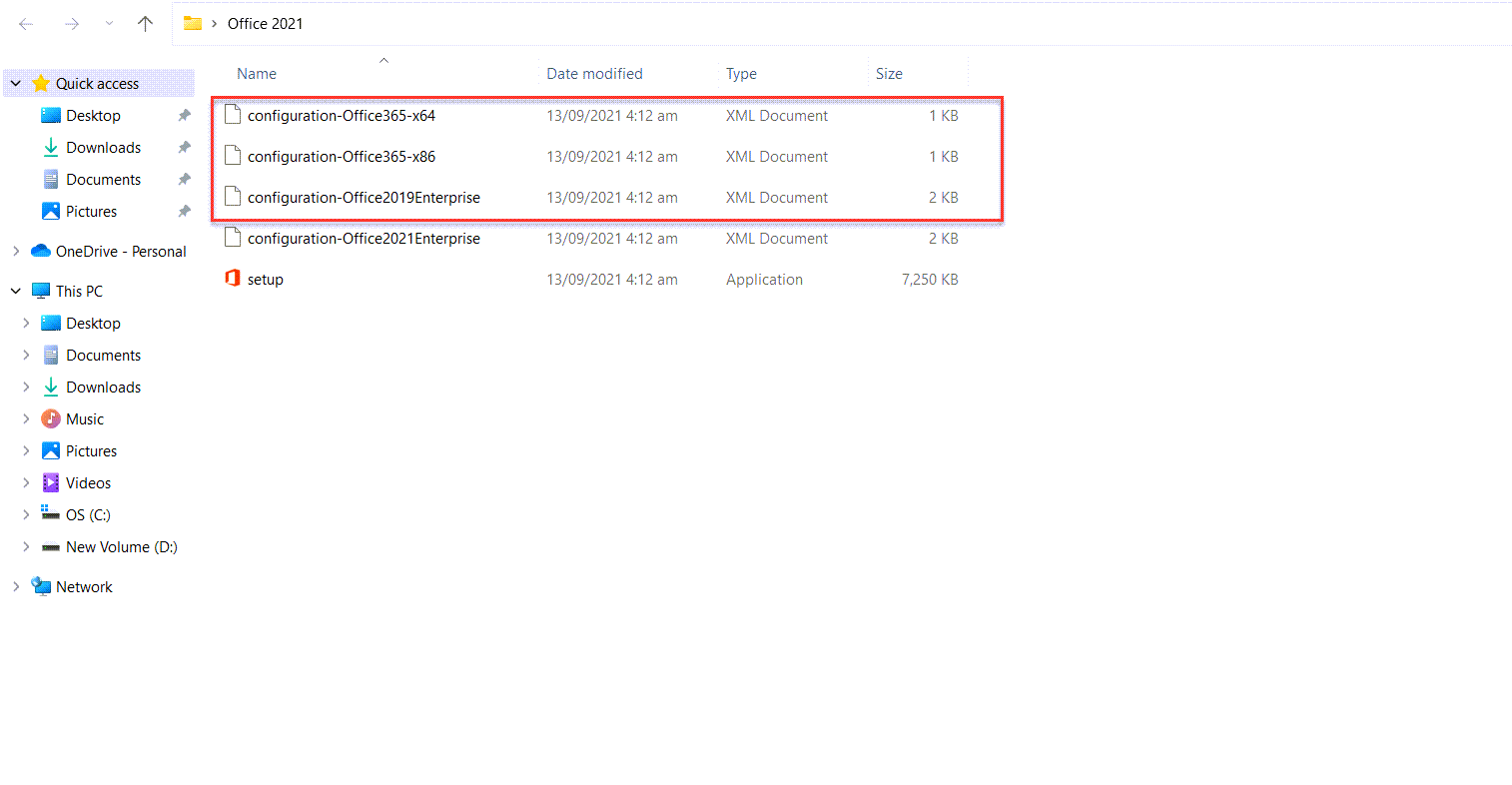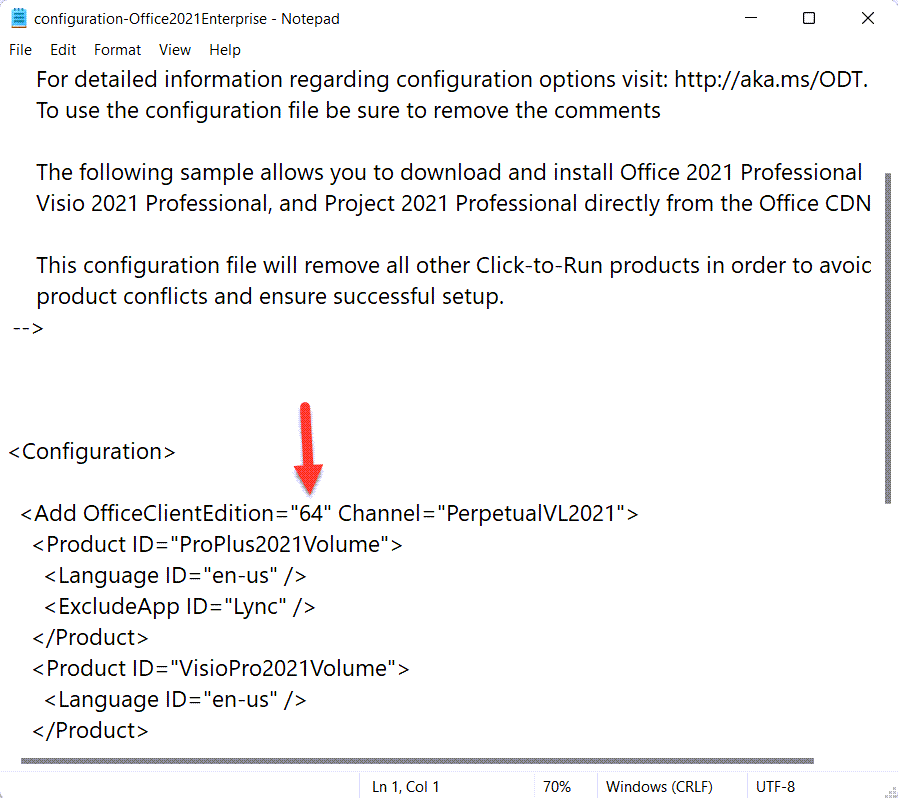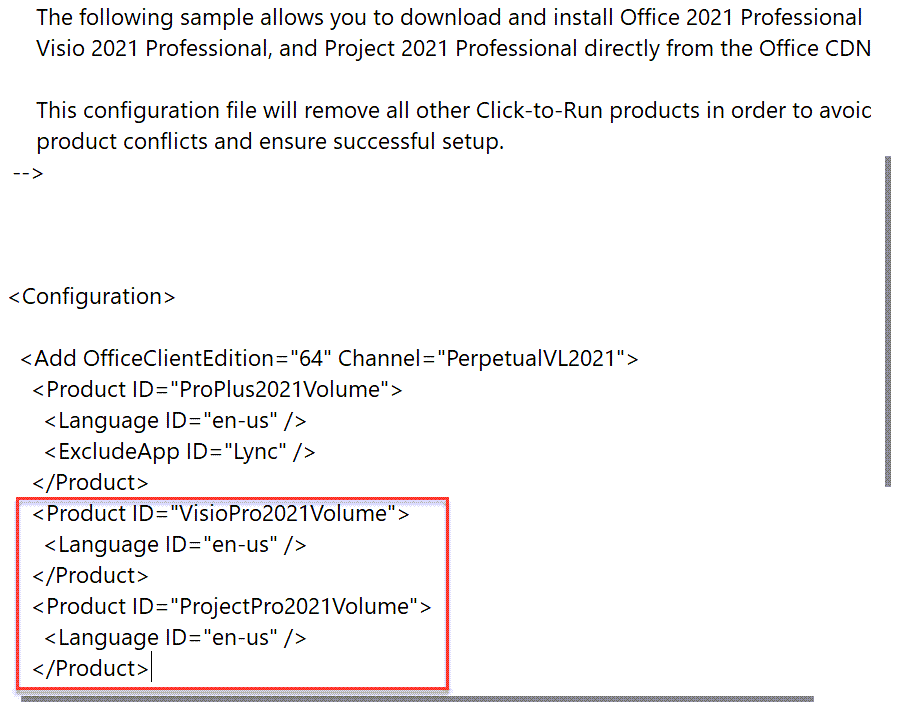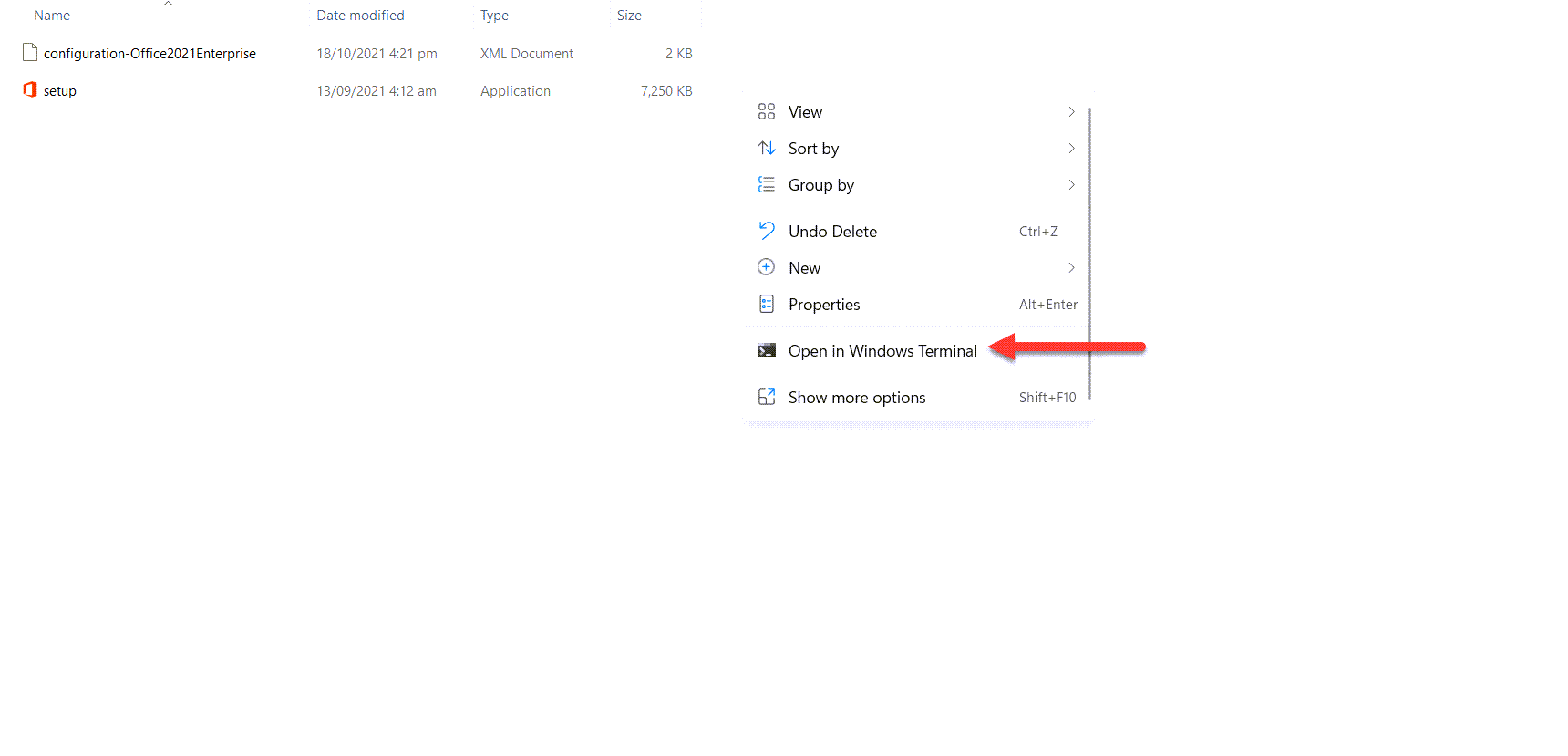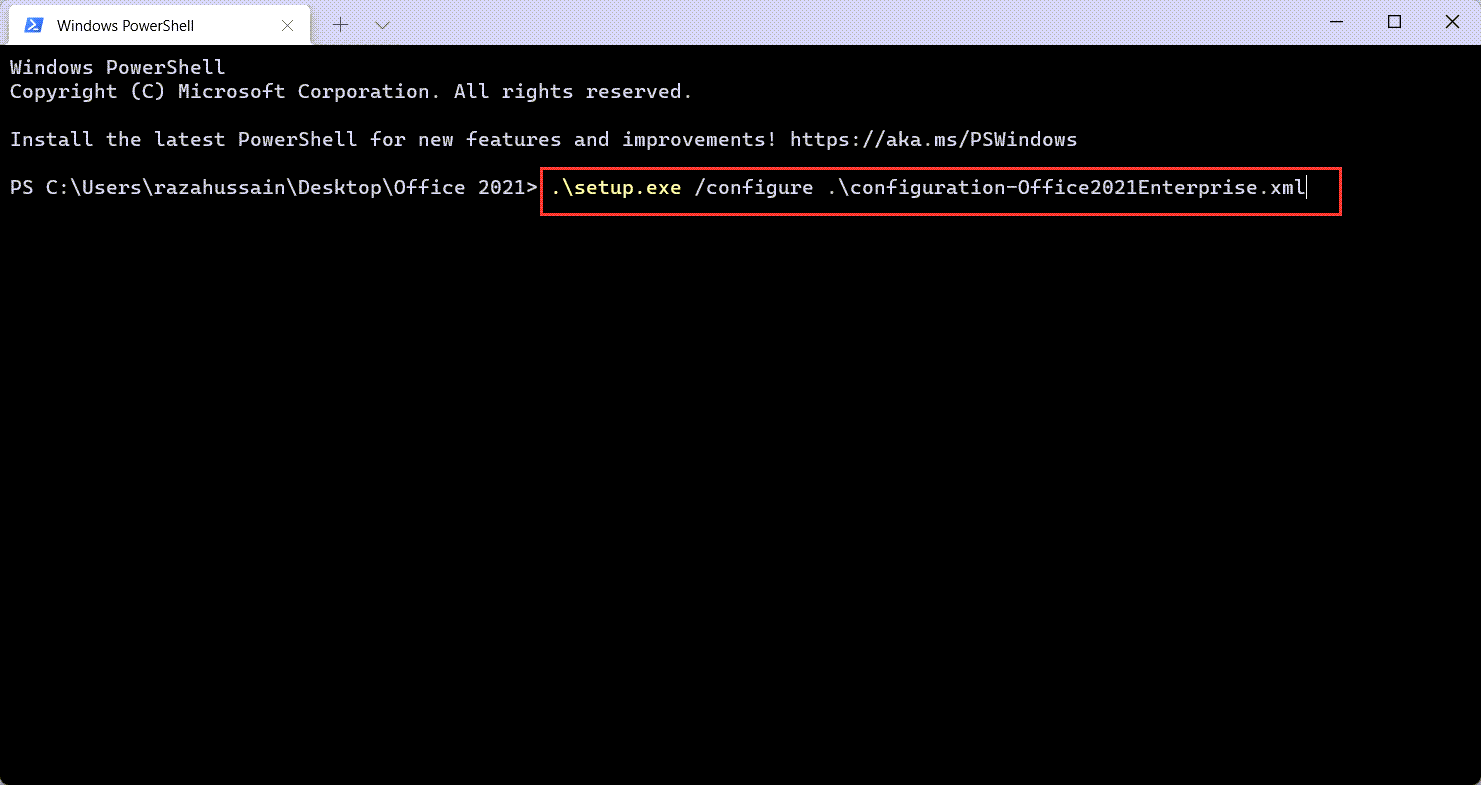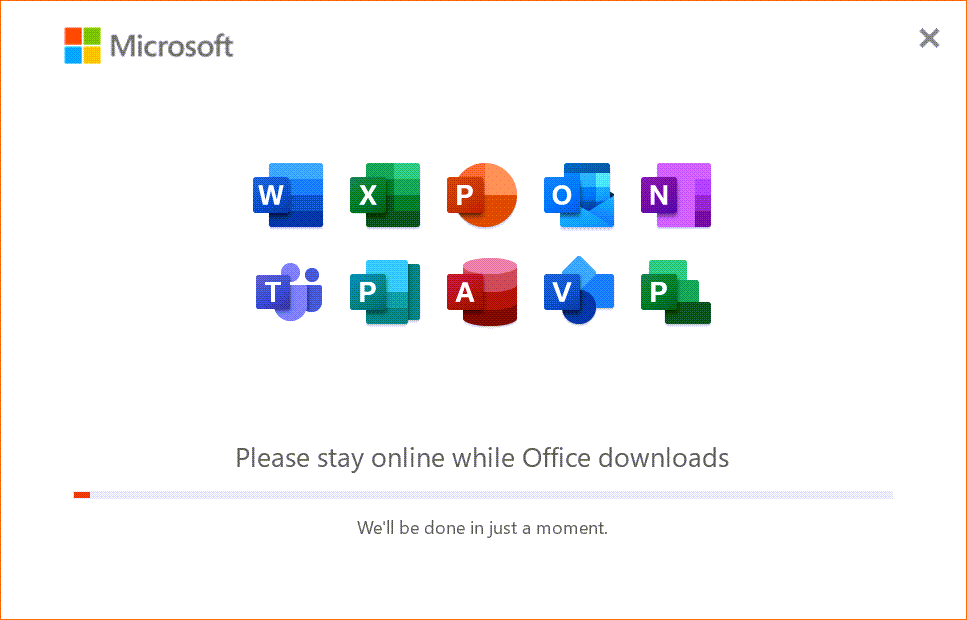В Windows 11 не активируется Office? Проверьте правильность установки времени / даты, убедитесь в использовании актуальной версии ОС, проверьте подключение к Интернету или выполните онлайн-активацию. Ниже рассмотрим, чем чревато применение неактивной ОС, по каким причинам возникают трудности со вводом ключа, и какими методами можно решить этот вопрос.
Причины
Одна из характерных проблем Windows 11 — не активируется Office с невозможностью применения всех функций операционной системы. Без указания 25-значного ключа пользователям доступно только 30 дней пользования, после чего возможности продукта будут существенно ограничены. В таком режиме многие команды недоступны, поэтому нельзя создавать или редактировать документы. Их можно печатать, но нельзя сохранять.
Причин, почему не активируется Офис на Windows 11, может быть множество:
- Ошибки в установке времени и даты.
- Применение пробной версии операционной системы с завершенным сроком действия.
- Отсутствие Интернета, который необходим для активации продукта.
- Установка Office на устройство, где уже была предусмотрена старая версия.
- Ключ активации уже применяется на другом ПК и т. д.
Это основные причины, почему не активируется и не запускается Офис на Виндовс 11. Они легко решаются своими силами с помощью установки правильных настроек или выполнения альтернативных шагов по идентификации.
Что делать
В ситуации, когда в Windows 11 не активируется Office, попробуйте сделать один из перечисленных ниже шагов.
Пройдите основные этапы
В ситуации, когда Office не активируется в Windows 11, необходимо устранить проблему. Общий алгоритм действий такой:
- Войдите в Офис с применением учетной записи.
- Проверьте наличие нескольких копий Office.
- Посмотрите на статус подписки.
- Устраните ошибки при активации.
Попробуйте запустить Office на Windows 11 от имени администратора
Для решения проблемы попробуйте закрыть все приложения Office, слева внизу жмите на «Пуск», введите имя приложения (к примеру, Word), а в результатах поиска найдите значок программы Ворд. Жмите его правой кнопкой мышки и выберите пункт «Запуск от имени администратора». Кликните «Да» для разрешения запуска Office.
Проверьте наличие Интернет
Одной из причин сбоев в активации может быть отсутствие подключения к Сети. Для проверки войдите в любой из браузеров и перейдите по ссылке Microsoft.com. В случае успешной загрузки можно говорить о наличии подключения к Интернету. Если страница не загружается, обратитесь к провайдеру для решения вопроса.
Убедитесь в правильности времени и даты
В ситуации, когда не активируется Офис на Виндовс 11, причиной может быть неправильная дата / время. Для решения задачи сделайте следующие шаги:
- Войдите в «Панель управления».
- Найдите пункт «Дата и время».
- В появившемся окне жмите «Изменить», если в этом имеется необходимость.
- Сохраните правки и попробуйте еще раз пройти процесс активации.
Сбросьте учетные данные
Если в Windows 11 не работает Office, попробуйте сбросить учетные данные. Для решения этой задачи сделайте следующие шаги:
- Войдите в Starlight.
- Жмите на символ с лупой справа вверху.
- Отыщите и откройте связку ключей.
- Пропишите Office и удалите файл данных лицензии.
- Загрузите и запустите сценарий по ссылке github.com/JamesCaudill/ActivationTroubleShooter.
Проверьте наличие лицензии Майкрософт
Если на Windows 11 не работает активатор Office, убедитесь в наличии лицензии учетной записи Майкрософт. Для этого сделайте следующее:
- Войдите в аккаунт Microsoft путем перехода по ссылке office.com/signin.
- Жмите на кнопку установки Офис.
- При наличии лицензии она указывается на новой странице.
Если вы не находите лицензий, поищите в почтовом ящике письма от компании Microsoft. Возможно, в них можно найти необходимую информацию с учетной записью.
Решите вопрос с повторной активацией
В Интернете часто встречаются жалобы, мол, не могу активировать Офис на Виндовс 11 с первого раза и регулярно приходят запросы после первого подключения. Сделайте следующие шаги:
- Закройте программу. К примеру, в случае применения Ворд слева вверху экрана выберите Word, а после «Закрыть Word».
- Перезапустите все программы Офис, чтобы исчезли повторные сообщения.
- В случае повторения проблемы сбросьте учетные данные. Войдите в Spotlight, найдите и откройте связку ключей, введите Office, а после удалите файл данных лицензии.
Пройдите идентификацию через Интернет
Если на Windows 11 не запускается Office после ввода ключа, попробуйте выполнить работу через Интернет. В таком случае приложение активируется быстрее и можно добиться лучших результатов. Сделайте следующие шаги:
- Перейдите по ссылке microsoft.com/ru-ru/store/p/exact-self-service/9nblggh6gstq#system-requirements.
- Получите приложение на ПК / ноутбук и перейдите к активации Офис на Windows.
- Выберите число цифр, из которых состоит первый блок идентификатора — шесть или семь цифр.
- Введите код активации версии Офис и кликните «Отправить».
Отметим, что такой шаг актуален при использовании ключа на более старом ПК / ноутбуке с операционной системой Windows.
Если рассмотренные выше шаги так и не дали результата, свяжитесь с Майкрософт. Необходимые контактные данные доступны по ссылке support.microsoft.com/contactus#.
В ситуации, когда не устанавливается Офис на Виндовс 11, решение зачастую лежит на поверхности. Чаще всего достаточно наладить работу Интернета, проверить правильность ввода даты / времени, убедиться в актуальности версии Майкрософт Офис и попробовать, активируется ли Office через Интернет.
В комментариях расскажите, какой из приведенных выше способов вам подошел, и приходилось ли сталкиваться с трудностями в процессе активации Office на Windows 11. Поделитесь своим опытом решения такой проблемы.
Отличного Вам дня!
by Ivan Jenic
Passionate about all elements related to Windows and combined with his innate curiosity, Ivan has delved deep into understanding this operating system, with a specialization in drivers and… read more
Updated on
- It sometimes happens that users can’t install Office 2016 on a Windows 10 device.
- No need to worry; we have three possible solutions that you can try.
- We have an extensive library of articles concerning Windows Installation Errors that you might find useful anytime.
- Our Microsoft Office Hub is equally consistent, so check it out to find good inspiration for the tools that you’re using.
Shortly after the release of Microsoft Office 2016, users running Windows 10 reported that they were unable to install the suite.
The installation error popping up was 30015-6(-1).
In this article, we’re listing a few solutions and we hope they’ll be helpful.
How do I fix Office 2016 installation error 30015-6(-1)?
1. Consider using an alternative to MS Office
If the Microsoft Office suite won’t install, why not change the office suite to a lighter alternative, that is fully compatible with Windows 10?
Especially since there are a lot of cheaper, user-friendly, and more versatile solutions on the market.
How we test, review and rate?
We have worked for the past 6 months on building a new review system on how we produce content. Using it, we have subsequently redone most of our articles to provide actual hands-on expertise on the guides we made.
For more details you can read how we test, review, and rate at WindowsReport.
One of them is WPS Office. With more than 300 million monthly users, the suite’s popularity comes partially from its freemium model, as well as from the ease of use with the browser-like all-in-one mode.
The suite includes 3 main tools – WPS Writer, WPS Presentation, and WPS Spreadsheet, that are fully compatible with Microsoft’s Office Word, PowerPoint, and Excel, respectively; it also includes full support for PDF documents.
With one single account, you get access to the entire suite, anytime, anywhere. All your work is automatically saved in the cloud, no need to save anything locally.
As mentioned, the basic suite is free, with the possibility to upgrade to a paid plan, to have access to the full features. It’s worth a try!

WPS Office
Try this all-in-one, customizable office suite compatible with Windows 10, Mac, Android, iOS or Linux!
2. Run the unsintall tool
If you want to keep Office 2016 you should know that Microsoft is aware of the installation problems, so they released a Fix-it tool to properly uninstall the product.
So, you should first run this tool and then install Office 2016 again.
- Download Fix-it tool from this link. Scroll down to get to the Problems while trying to install Office section.
- Follow instructions from the wizard to properly uninstall Office 2016
- After the installation is done, try to install Office 2016 again:
- If you’re a home user, sign in to your My Account page, and choose Install
- If you’re a business user, sign in to the Office 365 portal and choose Install
Some reported that this fixed the issue, but there are some users who are still facing the issue, as well. So, if you’re unable to install Office 2016 after performing this solution, try of the following step.
3. Temporarily disable antivirus and/or the firewall
Maybe your current antivirus prevents Office 2016 from installing. So, disable your antivirus and then try to install Office 2016 again.
Disable your antivirus or its features depending on each program. However, the firewall option can be easily found in the software’s interface; while disabling the program altogether implies turning off real-time protection just to fix the installation issue.
Additionally, you can try to disable Windows Firewall if it’s in use and then try again. If you’re not sure how to disable Firewall, here’s the instruction:
- Go to Search, type firewall and open Windows Firewall
- Look for Turn Windows Firewall on or off option
- Select Turn off Windows Firewall
So, did you manage to install Office 2016 yet? Or maybe the alternative we suggested? Tell us your opinion or share with us an alternative solution, if you know one.
Практически все те, кто увидел у себя на экране ошибку с кодом 30015-11 (3221225506), стали ее свидетелями при попытке установить Microsoft Office. При чем не так важно, какая у него версия: 2013, 2016 или 2019. Причинами могут стать как довольно банальные, так и более сложные проблемы. В некоторых случаях без дополнительного программного обеспечения не обойтись. Сейчас мы рассмотрим основные причины ошибки и способы ее устранения.
Что-то пошло не так. Извините, мы столкнулись с проблемой. Зайдите в Интернет, чтобы получить дополнительную помощь. Код ошибки: 30015-11 (-1073741790).
Причины
Нередко речь идет о каких-то системных проблемах, которые сложно поддаются исправлению вручную. Помимо этого, есть вполне понятные причины появления сбоя:
- конфликт с другими версиями офисного пакета;
- блокировка работы программы средствами защиты операционной системы;
- неактивные службы.
Как исправить ошибку 30015-11 (-1073741790)?
Самое эффективное решение, исходя из опыта других пользователей, это установка и использование диагностического инструмента. Microsoft распространяет утилиту, которая умеет обнаруживать и исправлять различного рода неполадки, связанные с установкой, обновлением и удалением офисного пакета программ. В данном случае предлагаем полностью удалить старый софт от этого разработчика, чтобы он не мешал в новой установке.
Что нужно сделать:
- Перейти на официальную страницу с инструментами для восстановления правильной работы Microsoft Office.
- В разделе Microsoft Support and Recovery Assistant жмем на кнопку «Download» и устанавливаем полученную утилиту.
- Выбираем установленный Microsoft Office и удаляем его.
- Пытаемся выполнить установку, если это не сработает пробуем инструмент Setup Office.
Также на время установки уместно отключить средства защиты: как встроенные, так и внешние. Так больше шансов избежать неполадок с инсталляцией Microsoft Office. Некоторые рекомендуют отключить и службу защиты программного обеспечения (Microsoft Software Protection). Попробовать стоит. Среди прочего можно попробовать проверить ключ Windows, чтобы система была правильно активирована.
В этой статье вы узнаете, как загрузить и активировать Office 2021 на Windows 11? Очень много пользователей хотят загрузить Office 2021, потому что у Office 2021 очень большой функционал для решения повседневных офисных задач. Особенно практически незаменимы Word, Excel и PowerPoint. В этих трех программах есть функции совместного доступа к документам благодаря которым вы всегда будете в курсе, что без вас кто-то использует ваш документ или кто-то работает над ним в данный момент. Microsoft больше всего инвестирует средств в поддержку и развитие этих трех программ Word, Excel, PowerPoint, потому что эти три программы очень популярны среди пользователей Windows. Если вы хотите скачать и активировать Office 2021, то эта небольшая статья должна вам быть очень полезна. Итак, не теряя времени, давайте приступим.
Как скачать и активировать Office 2021 в Windows 11?
Шаг 1. Прежде всего, вам нужно нажать на эту ссылку https://www.microsoft.com/en-us/download/details.aspx?id=49117 после этого загрузить Инструменты развертывания Office (Office Deployment Tool).
Шаг 2. Затем щелкните правой кнопкой мыши экран рабочего стола, затем выберите Создать, затем выберите Папка .и назовите папку Office2021.
Шаг 3. Затем запустите инструмент развертывания Office от имени администратора, щелкнув его правой кнопкой мыши.
Шаг 4. Теперь установите флажок Нажмите здесь, чтобы принять условия лицензионного соглашения на использование программного обеспечения Microsoft после этого нажмите Продолжить.
Шаг 5. Здесь выберите папку, которую вы создали ранее, затем нажмите ОК.
Шаг 6. Откройте папку Office2021, затем удалите первые три папки.
Шаг 7. Однако щелкните правой кнопкой мыши Configuration-Office2021Enterprise , после чего выберите Блокнот
Шаг 8. Если вы хотите загрузить 32-бит версию, в таком случае напишите 86 вместо 64.
Шаг 9. Кроме того, удалите части файла конфигурации, показанные вам на картинке внизу.
Шаг 10. сохраните блокнот напрямую, нажав значок Закрыть в правом верхнем углу, после чего нажмите Сохранить
Шаг 11. Теперь запустите Office 2021, затем щелкните правой кнопкой мыши на пустом месте, затем нажмите Откройте в Терминале Windows.
Шаг 12. Когда запуститься терминал Windows откройте его окно и вставьте команду:
.setup.exe /configure .configuration-Office2021Enterprise.xml
после чего нажмите Ввод.
Шаг 13. Наконец, начнется загрузка Office 2021, затем дождитесь завершения загрузки .
Как активировать Office 2021
Шаг 1. Затем просто активируйте Microsoft Office 2021 используя лицензионный ключ продукта.
Шаг 2. Наконец, ваш Office 2021 успешно активирован.
Итог
Это был небольшой гайд о том, как скачать и Активировать Office 2021 в Windows 11? Я надеюсь, что эта статья очень поможет вам активировать Office 2021. После выполнения этих шагов, я надеюсь, вы не столкнетесь с какими-либо проблемами. Если вы столкнулись с какой-либо проблемой и если у вас есть какие-либо предложения, оставьте комментарий.
Если на ноутбук или компьютер с windows 11, windows 7, виндовс 10 долго устанавливается майкрософт офис 2019, 2016, 2010, 2021, 2007, 2013, 365 это вполне нормально.
Только если на виндовс 11 или другую ОС вообще не устанавливается, то это гораздо хуже, но узнать причину почему и устранить ее легко.
В этом вам поможет утилита «Microsoft Office Configuration Analyzer Tool». Скачать Microsoft Office Configuration Analyzer Tool можете прямо здесь внизу.
Она определит есть неправильная конфигурация в Microsoft Office при установке или, например ошибка 30182 2030.
Так как в утилите простейший интерфейс, вам нужно быть ИТ-экспертом. Более того вместе с утилитой будет инструкция, в которой все подробно описано, а для запуска жмите на значок как на картинке внизу.
Для начала процесса выберите «Начать сканирование» и сможете увидеть все детали.
Потом посмотрите отчет, где найдете рекомендации по устранению проблем. В целом утилита работает без ошибок или сбоев во время тестирования. Попробуйте.
Официальный сайт:
нет
Операционка:
виндовс 11, 10, 7
Интерфейс:
русский
Лицензия:
бесплатно